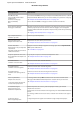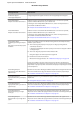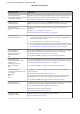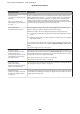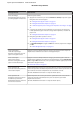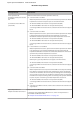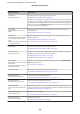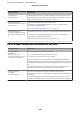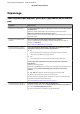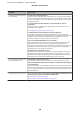All in One Printer User Manual
Table Of Contents
- Copyrights et marques
- Table des matières
- Introduction
- Opérations de base
- Utilisation du pilote d’impression(Windows)
- Utilisation du pilote d’impression(Mac OS X)
- Variétés d'impression
- Correction automatique des couleurs et impression de photos (PhotoEnhance)
- Correction des couleurs et impression
- Impression de photos en noir et blanc
- Impression sans marges
- Agrandissement/réduction de l'impression
- Impression multi-pages
- Impression recto-verso manuelle(Windows uniquement)
- Impression de poster (agrandir pour couvrir plusieurs feuilles et imprimer - Windows uniquement)
- Impression sur papier personnalisé
- Impression de bannières (sur papier rouleau)
- Layout Manager (Gestionnaire de disposition)(Windows uniquement)
- Impression avec gestion des couleurs
- Utilisation du menu du panneau de contrôle
- Maintenance
- Résolution des problèmes
- Annexe
- Assistance
- Site Internet de l’assistance technique
- Contacter l'assistance Epson
- Avant de contacter Epson
- Assistance aux utilisateurs en Amérique du nord
- Assistance aux utilisateurs en Europe
- Assistance aux utilisateurs en Australie
- Assistance aux utilisateurs à Singapour
- Assistance aux utilisateurs en Thaïlande
- Assistance aux utilisateurs au Vietnam
- Assistance aux utilisateurs en Indonésie
- Assistance aux utilisateurs à Hong-Kong
- Assistance aux utilisateurs en Malaisie
- Assistance aux utilisateurs en Inde
- Assistance aux utilisateurs aux Philippines
- Termes des licences logicielles
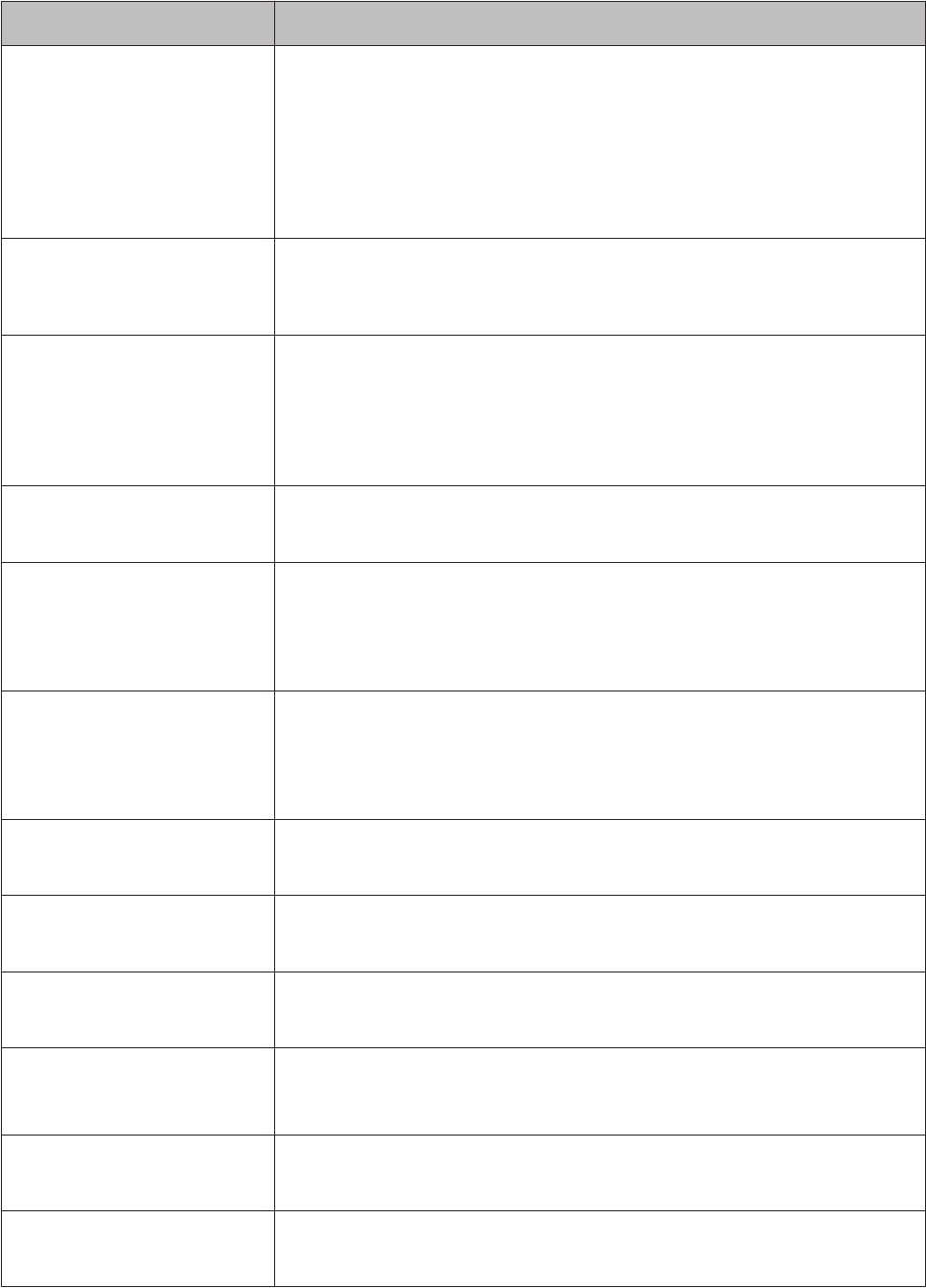
Messages d’erreur Suite à donner
Fin De Papier
Appuyez sur touche Y
Appuyez sur la touche Y pour charger le papier rouleau.
U « Chargement du papier rouleau » à la page 29
Si vous êtes à court de papier lors de l'impression, les données restantes sont imprimées
une fois que vous avez chargé le nouveau papier. Si vous voulez imprimer dès le début sur
le nouveau papier au lieu de reprendre au point où le travail a été interrompu, appuyez sur
la touche W et sélectionnez Annuler Le Travail. Après cela, chargez le nouveau papier et
lancez à nouveau l'opération d'impression.
Fin De Papier
Chargez du papier dans le tiroir à
papier.
Vérifiez qu'aucun papier n'est en cours d'impression, puis retirez le tiroir à papier et
chargez le papier.
U « Chargement du bac papier » à la page 37
Fin De Papier
Papier de moins de 0,8 mm d'épais-
seur, insérez par chargeur manuel
arrière.
Papier + épais, app Y et insérez par
le charg. manuel avant.
Chargez le papier dans le chargeur manuel arrière ou le chargeur manuel avant selon
l'épaisseur du papier.
U « Chargement manuel depuis l'arrière » à la page 41
U « Chargement et éjection de papier épais » à la page 43
Fin Du Papier Préparez un nouveau papier rouleau de remplacement.
U « Chargement et retrait du papier rouleau » à la page 28
Inclinaison Papier
Chargez papier correct.
Le papier n’est pas chargé droit. Appuyez sur la touche Y pour relâcher le système de
maintien du papier, puis placez correctement le papier.
U « Chargement du papier rouleau » à la page 29
U « Chargement de feuilles simples » à la page 36
Nettoyage Auto
Cette fonction n'est pas disponible
actuellement.
Consultez le motif dans le menu de
vérification des buses.
Appuyez sur la touche Z pour supprimer le message puis exécutez Imprimer Motif
Vérif. depuis le Menu Encre.
U « Vérif Buses » à la page 124
Niveau Encre Faible Préparez une nouvelle cartouche d’encre de remplacement.
U « Remplacement des cartouches d’encre » à la page 130
Pas Boîtier Mainten 1
Installez le boîtier de mainten 1.
Installez correctement le Boîtier Maintenance 1.
U « Remplacement du Boîtier Maintenance 1 » à la page 132
Pas Boîtier Mainten 2
Installez le boîtier de mainten 2.
Installez correctement le Boîtier Maintenance 2.
U « Remplacement du Boîtier Maintenance 2 » à la page 133
Pas De Capot Avant
Fixez le capot avant et redém. l'im-
prim.
Mettez l'imprimante hors tension, puis installez le capot avant. Remettez le périphérique
en place correctement, puis mettez l'imprimante sous tension. Installation du capot avant
U « Remplacement du cutter » à la page 134
Pas De Cartouche Encre
Installez ctche(s) encre.
Installez les cartouches d'encre.
U « Remplacement des cartouches d’encre » à la page 130
Pas De Tiroir À Papier
Installez un tiroir à papier.
Installez un tiroir à papier.
U « Chargement du bac papier » à la page 37
Epson Stylus Pro 4900/4910 Guide d'utilisation
Résolution des problèmes
147